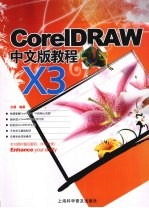
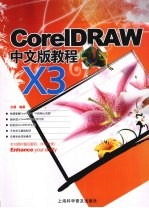
CORELDRAW X3中文版教程PDF电子书下载
- 电子书积分:11 积分如何计算积分?
- 作 者:方晨主编
- 出 版 社:上海:上海科学普及出版社
- 出版年份:2008
- ISBN:7542739654
- 页数:285 页
第1章 CorelDRAW X3基本知识 1
1.1 CorelDRAW X3简介 1
1.1.1 CorelDRAW发展历史 1
1.1.2 CorelDRAW X3工作环境 2
1.1.3 CorelDRAW基本功能 2
1.1.4 CorelDRAW X3的新特性 2
1.2 CorelDRAW X3的安装 3
1.3 几个重要概念 5
1.3.1 矢量图 5
1.3.2 位图 6
1.3.3 存储格式 7
1.3.4 RGB色彩模式 7
1.3.5 CMYK色彩模式 7
1.3.6 HSB色彩模式 8
1.3.7 HLS色彩模式 8
1.3.8 Lab色彩模式 8
1.3.9 灰度(Grayscale)模式 8
1.4 体会CorelDRAW——手绘矢量图案 8
1.5 小结 13
1.6 练习 14
第2章 CorelDRAW X3基础操作 15
2.1 启动与退出 15
2.1.1 启动CorelDRAW 15
2.1.1.1 从“开始”按钮启动CorelDRAW 15
2.1.1.2 从桌面快捷方式启动CorelDRAW 16
2.1.2 CorelDRAW的退出 16
2.1.2.1 通过“文件”菜单退出CorelDRAW 16
2.1.2.2 通过标题栏退出 16
2.1.2.3 直接退出 16
2.2 CorelDRAW X3界面介绍 16
2.2.1 了解CorelDRAW X3欢迎屏幕 16
2.2.2 CorelDRAW X3操作界面 17
2.2.2.1 标题栏 18
2.2.2.2 菜单栏 18
2.2.2.3 标准工具栏 18
2.2.2.4 属性栏 18
2.2.2.5 工具箱 18
2.2.2.6 标尺 19
2.2.2.7 页面导航器 19
2.2.2.8 状态栏 19
2.2.2.9 视图导航器 19
2.2.2.10 调色板 20
2.2.2.11 泊坞窗 20
2.2.2.12 绘图页面 20
2.2.3 使用CorelDRAW X3的帮助系统 20
2.3 文件的基本操作 21
2.3.1 新建文件 21
2.3.1.1 从页面新建 21
2.3.1.2 从模板新建 21
2.3.2 打开文件 22
2.3.3 保存文件 22
2.3.3.1 使用“保存”命令保存文件 22
2.3.3.2 使用“另存为”命令保存文件 23
2.3.4 关闭文件 23
2.3.4.1 使用“关闭”命令关闭文件 23
2.3.4.2 使用“全部关闭”命令关闭文件 23
2.4 设置页面辅助功能 23
2.4.1 使用页面标尺 23
2.4.2 使用辅助线 25
2.4.2.1 设置辅助线 25
2.4.2.2 移动辅助线 26
2.4.2.3 显示/隐藏辅助线 26
2.4.2.4 删除辅助线 26
2.4.3 使用网格 26
2.4.4 使用自动对齐功能 27
2.4.4.1 自动对齐网格 27
2.4.4.2 自动对齐辅助线 27
2.4.4.3 自动对齐对象 28
2.4.5 使用动态辅助线 28
2.5 CorelDRAW X3泊坞窗的基本操作 28
2.5.1 打开一个泊坞窗 29
2.5.2 展开/折叠泊坞窗 29
2.5.3 向上/下滚动泊坞窗 29
2.5.4 拖出泊坞窗 29
2.5.5 组合泊坞窗 29
2.5.6 关闭泊坞窗 29
2.6 选择对象 30
2.6.1 使用“选择工具”选择 30
2.6.2 创建图形时的选择 30
2.6.3 使用菜单命令选择 30
2.6.4 取消选择 31
2.7 实例:绘制线条蝴蝶 31
2.8 小结 34
2.9 练习 34
第3章 绘制、编辑线条 35
3.1 绘制线条 35
3.1.1 使用手绘工具 35
3.1.1.1 绘制直线和斜线 36
3.1.1.2 绘制曲线 36
3.1.1.3 绘制封闭图形 36
3.1.2 使用贝塞尔工具 37
3.1.2.1 使用贝塞尔工具绘制连续线段 38
3.1.2.2 使用贝塞尔工具绘制曲线 38
3.1.3 使用钢笔工具 38
3.1.4 使用多点线工具 39
3.1.5 使用3点曲线工具 39
3.1.6 使用艺术笔工具 40
3.1.6.1 预设笔触效果 40
3.1.6.2 喷罐笔触效果 41
3.2 编辑线条 41
3.2.1 选取节点 42
3.2.2 增加节点 42
3.2.3 等比增加节点 43
3.2.4 删除节点 43
3.2.5 连接两个节点 43
3.2.6 分割曲线 44
3.2.7 转换曲线为直线 44
3.2.8 转换直线为曲线 45
3.2.9 使节点成为尖突 45
3.2.10 平滑节点 45
3.2.11 生成对称节点 45
3.2.12 反转曲线的方向 45
3.2.13 延长曲线使之闭合 46
3.3 标注 46
3.3.1 使用交互式连线工具 46
3.3.1.1 直线连接 46
3.3.1.2 成角连接 47
3.3.2 使用度量工具 47
3.3.2.1 垂直度量 48
3.3.2.2 水平度量 48
3.3.2.3 角度测量 49
3.4 使用智能绘图工具 49
3.5 实例:酒吧宣传卡 50
3.6 小结 53
3.7 练习 54
第4章 绘制、编辑形 55
4.1 绘制矩形与正方形 55
4.1.1 绘制矩形 55
4.1.2 绘制圆角矩形 56
4.1.3 使用3点矩形工具 56
4.2 绘制椭圆、圆、圆弧与饼形 57
4.2.1 绘制椭圆形 57
4.2.2 绘制弧形、饼形 57
4.2.3 使用3点椭圆工具 58
4.3 绘制多边形和星形 58
4.3.1 绘制多边形 58
4.3.2 绘制普通星形 59
4.3.3 绘制复杂星形 59
4.4 绘制图纸图形 60
4.5 绘制螺旋形 61
4.5.1 绘制普通螺旋形 61
4.5.2 绘制封闭的螺旋形 61
4.6 绘制预定义形状 62
4.6.1 基本形状 62
4.6.2 箭头形状 62
4.6.3 流程图形状 63
4.6.4 星形工具 64
4.6.5 标注形状 64
4.7 编辑形状的轮廓 65
4.7.1 使用轮廓笔对话框工具 65
4.7.1.1 设置不同的边角 65
4.7.1.2 线端箭头样式的应用 66
4.7.2 使用轮廓宽度预设值 66
4.7.3 设置形状的轮廓 67
4.7.3.1 轮廓粗细的调整 67
4.7.3.2 轮廓样式的应用 68
4.7.3.3 创建新轮廓样式 68
4.7.4 设置形状的轮廓颜色 69
4.7.4.1 利用“轮廓颜色对话框”工具填充 69
4.7.4.2 在轮廓笔对话框中设置轮廓色 70
4.7.4.3 使用调色板填充轮廓色 71
4.7.4.4 用拖曳的方式填充轮廓色 71
4.8 实例:LOGO 71
4.9 小结 73
4.10 练习 73
第5章 应用填充 75
5.1 使用浮动调色板进行填充 75
5.1.1 使用调色板的方法均匀填充 75
5.1.2 使用拖曳的方法均匀填充 76
5.1.3 混合均匀填充 76
5.1.4 关闭和打开调色板 76
5.2 标准填充 77
5.2.1 模型 77
5.2.2 混合器 78
5.2.3 调色板 78
5.3 渐变填充 79
5.3.1 双色渐变填充 79
5.3.2 自定义渐变填充 80
5.4 图案填充 81
5.4.1 填充双色图案 82
5.4.2 填充全色图案 83
5.4.3 填充位图图案 83
5.5 纹理填充 84
5.6 PostScript底纹填充 85
5.7 取消填充 87
5.8 使用交互式填充工具组 87
5.8.1 交互式填充工具 87
5.8.2 交互式网格工具 88
5.9 实例:茄子 90
5.10 小结 93
5.11 练习 94
第6章 对象操作(一) 95
6.1 使用工具编辑对象 95
6.1.1 使用涂抹笔刷工具编辑对象 95
6.1.2 使用粗糙笔刷工具编辑对象 96
6.1.3 使用自由变换工具变换对象 97
6.1.3.1 自由旋转对象 97
6.1.3.2 自由角度镜像对象 98
6.1.3.3 自由调节对象 99
6.1.3.4 自由扭曲对象 99
6.1.4 使用裁切工具编辑对象 100
6.1.5 使用刻刀工具编辑对象 100
6.1.5.1 分割路径 101
6.1.5.2 将曲线转换为直线 101
6.1.5.3 分割对象 102
6.1.6 使用橡皮擦工具编辑对象 102
6.1.6.1 擦除路径 103
6.1.6.2 擦除对象 103
6.2 使用删除虚设线工具 103
6.3 使用智能填充工具 104
6.4 改变对象位置 105
6.4.1 使用鼠标移动对象 105
6.4.2 使用工具属性栏移动对象 105
6.4.3 使用键盘微调移动对象 105
6.5 旋转对象 106
6.5.1 使用鼠标旋转对象 106
6.5.2 使用工具属性栏旋转对象 106
6.6 镜像对象 107
6.6.1 使用鼠标镜像对象 107
6.6.2 使用工具属性栏镜像对象 108
6.7 改变对象大小 108
6.7.1 使用鼠标改变对象大小 108
6.7.2 使用工具属性栏改变对象大小 109
6.8 倾斜对象 109
6.8.1 使用鼠标倾斜对象 110
6.8.2 清除对象变换 110
6.9 实例:GREEN ERA 110
6.10 小结 113
6.11 练习 114
第7章 对象操作(二) 115
7.1 复制、再制和删除对象 115
7.1.1 复制、剪切与粘贴对象 115
7.1.1.1 复制 115
7.1.1.2 剪切 115
7.1.1.3 粘贴 116
7.1.2 再制 116
7.1.3 复制属性 116
7.1.4 多重复制 117
7.1.5 删除对象 118
7.2 对象的整形 118
7.2.1 焊接对象 118
7.2.1.1 使用工具属性栏焊接 118
7.2.1.2 使用菜单命令焊接 119
7.2.2 修剪对象 119
7.2.2.1 使用工具属性栏修剪 119
7.2.2.2 使用菜单命令修剪 120
7.2.3 相交对象 121
7.2.3.1 使用工具属性栏相交 121
7.2.3.2 使用菜单命令相交 121
7.3 改变对象的顺序 122
7.3.1 到图层前面 122
7.3.2 到图层后面 123
7.3.3 向前一位 123
7.3.4 向后一位 124
7.3.5 在之前 124
7.3.6 在之后 125
7.3.7 倒序 126
7.4 对齐与分布对象 126
7.4.1 对齐对象 126
7.4.2 分布对象 128
7.5 群组与结合对象 129
7.5.1 群组对象 129
7.5.1.1 使用菜单命令群组 129
7.5.1.2 使用工具属性栏群组 130
7.5.2 取消群组 130
7.5.3 取消全部群组 130
7.5.4 结合对象 130
7.5.5 拆分对象 131
7.6 实例:毕业展招贴 132
7.7 小结 135
7.8 练习 135
第8章 文本处理 137
8.1 美术文字 138
8.1.1 输入美术文字 138
8.1.2 选择字体和字号 138
8.1.3 改变美术文字的字距和行距 138
8.1.4 字元控制点的使用 139
8.2 段落文本 139
8.2.1 段落文本的输入 140
8.2.2 段落文本框架的调整 140
8.2.3 框架间文字的连接 141
8.2.4 美术文字和段落文本的转换 141
8.3 使文本适合路径 142
8.3.1 直接将文字填入路径 142
8.3.2 用鼠标将文字填入路径 142
8.4 将美术文字转换为曲线 143
8.5 文本适配图文框 144
8.5.1 使段落文本适合框架 144
8.5.2 将段落文本置入对象中 145
8.5.3 分隔对象与段落文本 146
8.6 插入符号和图形对象 146
8.6.1 在文本中插入符号 146
8.6.2 文本绕图排列 147
8.7 文本链接 149
8.7.1 链接段落文本框 149
8.7.2 将段落文本框与图形对象链接 150
8.7.3 解除对象之间的链接 151
8.8 实例:厨校宣传单 152
8.9 小结 156
8.10 练习 156
第9章 矢量图特效 157
9.1 交互式调和工具 157
9.1.1 调和效果的应用 158
9.1.2 沿路径调和效果 159
9.2 交互式轮廓图工具 160
9.3 交互式变形工具 161
9.3.1 推拉变形 161
9.3.2 拉链变形 162
9.3.3 扭曲变形 163
9.4 交互式阴影工具 164
9.5 封套工具 165
9.5.1 直线模式 166
9.5.2 单弧模式 167
9.5.3 双弧模式 167
9.5.4 非强制模式 167
9.6 交互式立体化工具 168
9.6.1 创建立体化效果 169
9.6.2 立体化类型 170
9.6.3 立体化深度 170
9.6.4 立体化照明 171
9.7 交互式透明工具 171
9.7.1 均匀透明 172
9.7.2 渐变透明 172
9.8 实例:立体标志 173
9.9 小结 176
9.10 练习 177
第10章 透镜和其他特殊效果 179
10.1 透镜效果 179
10.1.1 无透镜效果 180
10.1.2 “使明亮”透镜 180
10.1.3 “颜色添加”透镜 180
10.1.4 “色彩限度”透镜 181
10.1.5 “自定义彩色图”透镜 181
10.1.6 “鱼眼”透镜 181
10.1.7 “热图”透镜 182
10.1.8 “反显”透镜 182
10.1.9 “放大”透镜 182
10.1.10 “灰度浓淡”透镜 183
10.1.11 “透明度”透镜 183
10.1.12 “线框”透镜 183
10.2 角效果 183
10.2.1 圆角效果 183
10.2.2 反向圆角效果 184
10.2.3 斜角效果 185
10.3 斜角效果 185
10.3.1 软边效果 185
10.3.2 浮雕效果 186
10.4 精确剪裁对象 187
10.4.1 创建精确剪裁的方法 187
10.4.2 提取与复制精确剪裁对象内容 188
10.4.2.1 提取内容 188
10.4.2.2 复制精确剪裁 188
10.4.3 编辑内容和完成编辑这一级 189
10.5 添加透视点 189
10.5.1 单点透视 189
10.5.2 双点透视 190
10.6 复制与克隆效果 191
10.6.1 复制效果 191
10.6.2 克隆效果 192
10.7 实例:手表广告设计 193
10.8 小结 196
10.9 练习 196
第11章 CorelDRAW的位图处理 197
11.1 导入位图图像 197
11.1.1 导入位图图像 197
11.1.2 导入位图前裁剪图像 199
11.2 重新取样 200
11.3 转换矢量图和位图 200
11.3.1 将矢量图转换成位图 200
11.3.2 将位图图像转换为矢量图形 201
11.4 位图颜色模式 204
11.4.1 黑白模式 204
11.4.2 灰度模式 205
11.4.3 调色板模式 205
11.5 位图的链接 206
11.5.1 外部链接位图 206
11.5.2 取消链接 207
11.5.3 从链接更新 207
11.6 调整位图图像颜色 207
11.6.1 自动调整 207
11.6.2 图像Lab调整器 208
11.6.3 高反差 209
11.6.4 亮度、对比度与强度 210
11.6.5 颜色平衡 211
11.7 实例:金粉世家 213
11.8 小结 216
11.9 练习 216
第12章 CorelDRAW X3的位图特效 217
12.1 三维效果 217
12.1.1 挤远/挤近 217
12.1.2 球面 218
12.2 艺术笔触 219
12.2.1 炭笔画 219
12.2.2 单色蜡笔画 219
12.2.3 印象派 220
12.2.4 钢笔画 221
12.2.5 水彩画 221
12.3 模糊 222
12.3.1 定向平滑 222
12.3.2 低频通行 223
12.3.3 缩放 223
12.4 相机 224
12.5 颜色变换 225
12.5.1 位平面 225
12.5.2 半色调 225
12.5.3 梦幻色调 226
12.6 轮廓图 227
12.6.1 边缘检测 227
12.6.2 查找边缘 227
12.6.3 跟踪轮廓 228
12.7 创造性 229
12.7.1 晶体化 229
12.7.2 框架 230
12.7.3 散开 231
12.8 扭曲 231
12.8.1 块状 231
12.8.2 偏移 232
12.8.3 像素 233
12.8.4 风 233
12.9 杂点 234
12.9.1 添加杂点 234
12.9.2 中间值 235
12.9.3 去除龟纹 236
12.10 鲜明化 236
12.10.1 适应非鲜明化 236
12.10.2 非鲜明化遮罩 237
12.11 实例:“Ferrari CLUB”海报 238
12.12 小结 241
12.13 练习 241
第13章 打印输出 243
13.1 安装打印机 243
13.1.1 连接打印机 243
13.1.2 安装打印机驱动程序 243
13.1.3 改变打印机的使用状态 244
13.2 设置纸张大小 244
13.3 文件打印 245
13.3.1 打印预览 245
13.3.2 打印 246
13.3.2.1 常规 247
13.3.2.2 版面 247
13.3.2.3 分色 248
13.3.2.4 印前 248
13.3.2.5 其它 249
13.3.2.6 1个问题 250
13.4 设置印刷标记 251
13.4.1 设置“出血”限制 251
13.4.2 设置裁切标记 252
13.4.3 设置套准标记 252
13.5 小结 252
13.6 练习 252
第14章 综合实例 253
14.1 Capricorn 253
14.2 徽章 259
14.3 喜报 261
14.4 制作水珠 265
14.5 手绘鱼缸 268
14.6 《CorelDRAW X3 中文版100例》书签 271
14.7 小结 276
14.8 练习 276
附录1 快捷键 277
附录2 售后服务 284
- 《高级英语阅读与听说教程》刘秀梅编著 2019
- 《看图自学吉他弹唱教程》陈飞编著 2019
- 《激光加工实训技能指导理实一体化教程 下》王秀军,徐永红主编;刘波,刘克生副主编 2017
- 《AutoCAD 2019 循序渐进教程》雷焕平,吴昌松,陈兴奎主编 2019
- 《少儿电子琴入门教程 双色图解版》灌木文化 2019
- 《Photoshop CC 2018基础教程》温培利,付华编著 2019
- 《剑桥国际英语写作教程 段落写作》(美)吉尔·辛格尔顿(Jill Shingleton)编著 2019
- 《英语自学进阶教程全6册 3》爱尔兰迪尔德丽出版社著 2019
- 《雅马哈管乐队训练教程 降E调单簧管 分谱》Japan Band Clinic委员会 2019
- 《线性代数简明教程》刘国庆,赵剑,石玮编著 2019
